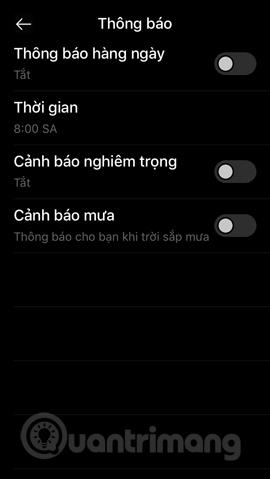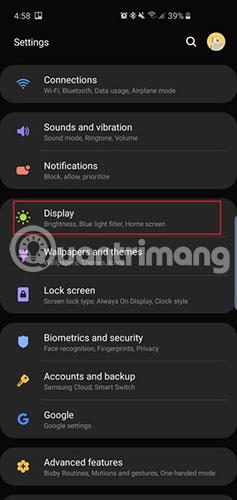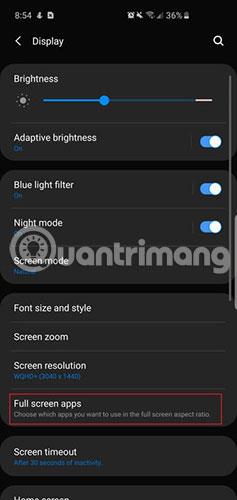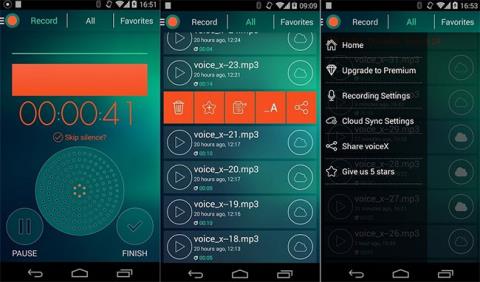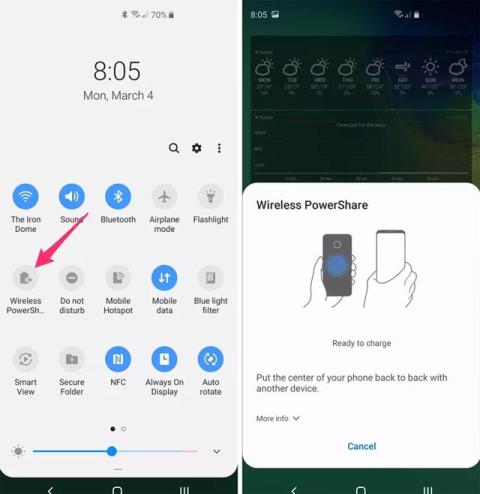Az S10, az S10 Plus vagy az S10e sok mindenre képes, és a Tips.BlogCafeIT javaslatot tett a legfontosabb beállítások módosítására ezeken a modelleken, hogy a legtöbbet hozhassa ki belőlük . Az egyik változás ezekben az új telefonokban a szelfi kamera kialakításának módja a képernyőn belül, lehetővé téve a felület maximalizálását a képernyőn.
A képernyő jobb felső sarkában található lebegő szelfikamera nevét lyukasztó kamerának vagy "lyukasztókamerának" nevezik. A "lyukasztott" kamera nem annyira ellentmondásos, mint a telefon bevágása (a fekete részen általában a szelfi kamera és a hangszóró található), de sokaknak nem tetszik ez az új dizájn. Ha nem szereted ezt a fényképezőgépet, ne aggódj! Lehetőség van arra, hogy elrejtse a beállításokban, és visszaállítsa az előlap hagyományos megjelenését.
Hogyan lehet elrejteni a "lyukasztott" kamerát
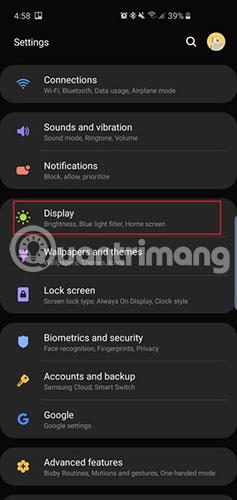
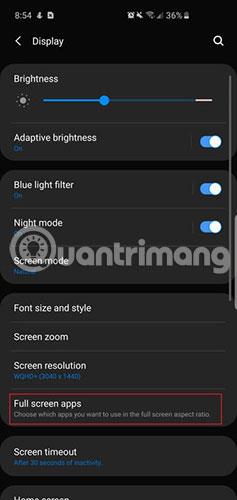

Nyissa meg a Beállítások alkalmazást az Alkalmazásfiókban , vagy egyszerűen húzza lefelé az értesítési tálcát, és koppintson a fogaskerék ikonra a jobb felső sarokban. Most lépjen a Megjelenítés > Teljes képernyős alkalmazások menüpontra . Látni fogja az Elülső kamera elrejtése opciót . Érintse meg a kapcsolót ehhez az opcióhoz, és most egy fekete sáv jelenik meg a telefon tetején, hogy elrejtse a lyukasztó kamerát.
Az állapotsor egy kicsit lejjebb fog mozogni, mert elveszett a képernyő egy része. A készülék most is furcsán nézhet ki, tetején óriási szegéllyel.

Sajnos ez az egyetlen lehetőség a „lyukasztó” kamera elrejtésére. Azonban próbálja meg az alábbi módszert a kamera "elrejtésére", ha a fenti lehetőség nem felel meg Önnek.
Próbáljon ki másik háttérképet!
Nagyon lelkesen zajlik az a mozgalom, hogy az S10 sorozatú telefonokon olyan háttérképeket készítsenek, amelyek lefedik az S10 vakondot, vagy kreatívan használják a tetején található „lyukasztott” kamerákat. A kedvenc háttérkép kiválasztásához használja a következő két hivatkozás egyikét:
- https://www.digitaltrends.com/mobile/fun-s10-hole-punch-display-wallpapers/ és
- https://www.reddit.com/r/S10wallpapers

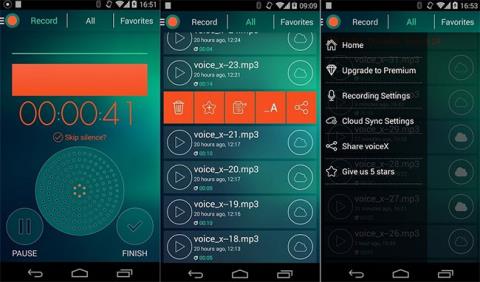

Ezzel a megközelítéssel hatékonyan el lehet rejteni a lyukasztó kamerát a kezdőképernyőn és a zárolási képernyőn, de más alkalmazások használata közben továbbra is „tűrni” kell.
Sikeres jelentkezést kívánok!